在如今的移动互联网时代,苹果手机作为一款备受追捧的智能手机,凭借其出色的性能和稳定的系统,成为了人们生活中必不可少的一部分,有时我们可能会遇到一些操作问题,比如如何在苹果手机上设置辅助圆球,或者是如何让苹果手机踢弧线球。这个问题虽然看似简单,但对于不熟悉的人来说,却可能会感到困惑。接下来我们就来详细了解一下这个设置,帮助大家更好地使用苹果手机。
如何在苹果手机上设置辅助圆球
步骤如下:
1.打开苹果手机,找到桌面的【设置】功能。
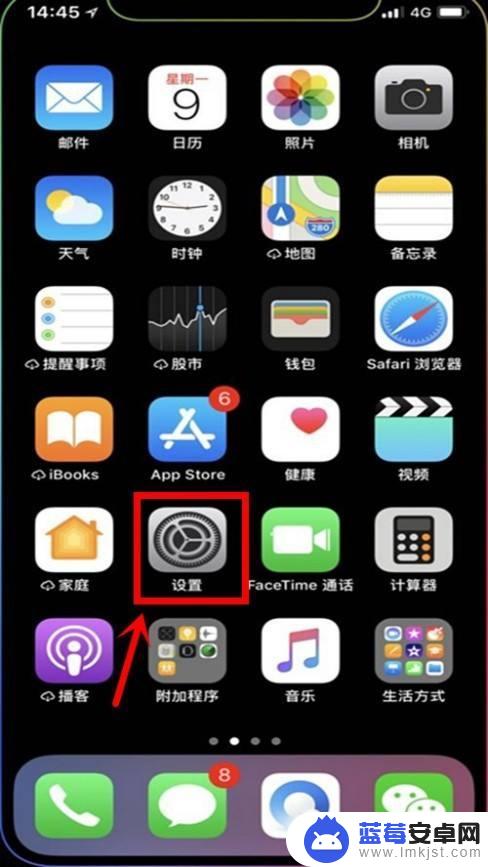
2.点击【通用】设置。
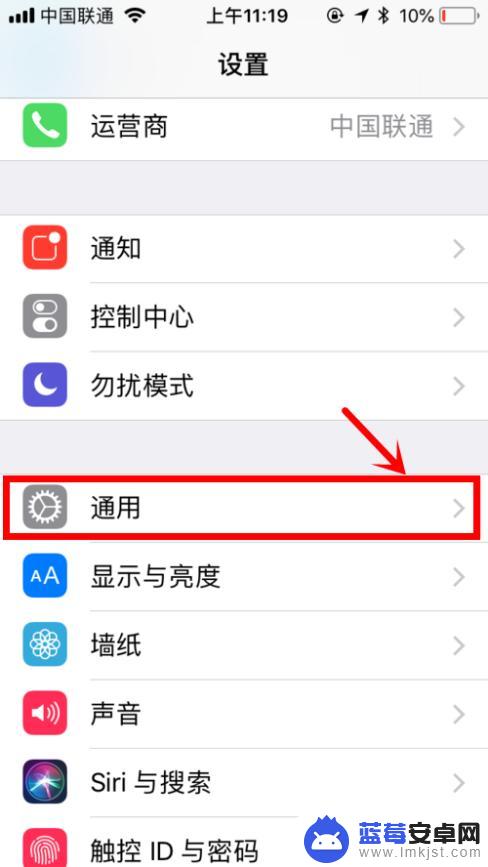
3.选择【辅助功能】。
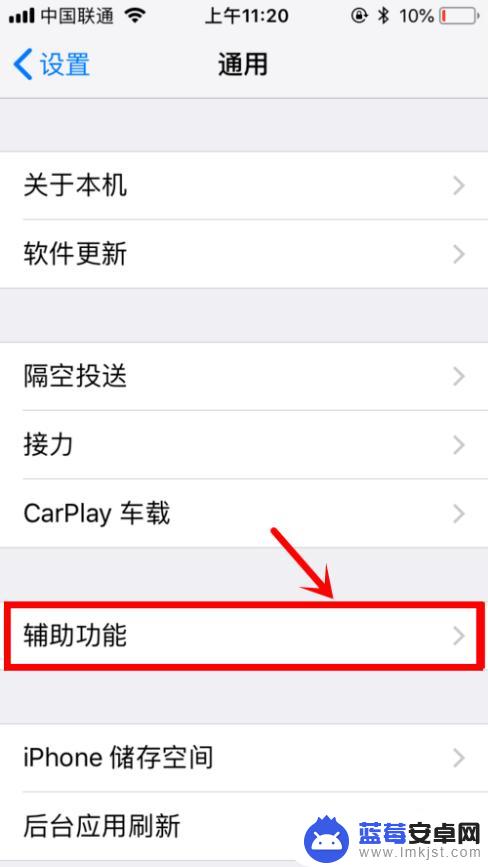
4.在【互动】一栏,点击【辅助触控】,默认是关闭状态。
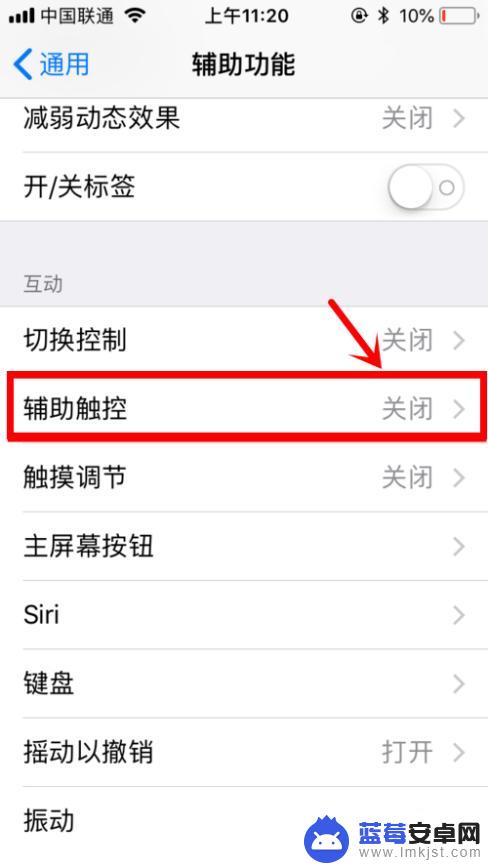
5.进入后,开启右侧的开关按钮,如图所示。
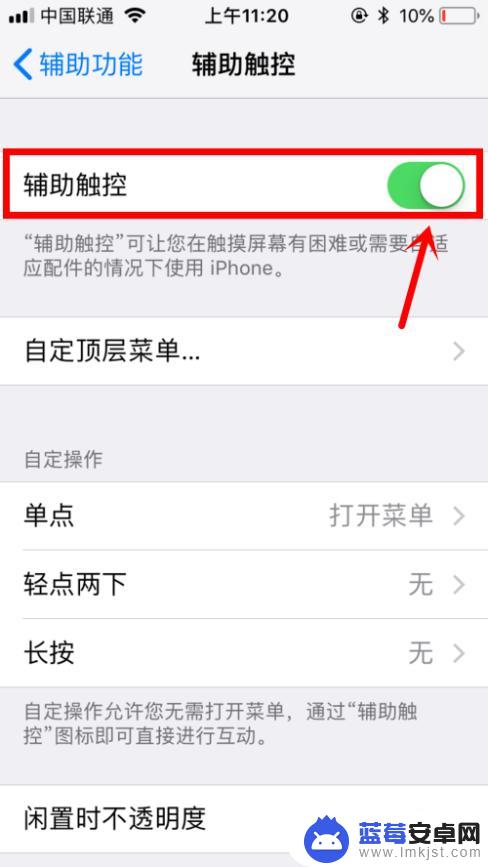
6.此时,可以看到屏幕上就会显示辅助球。
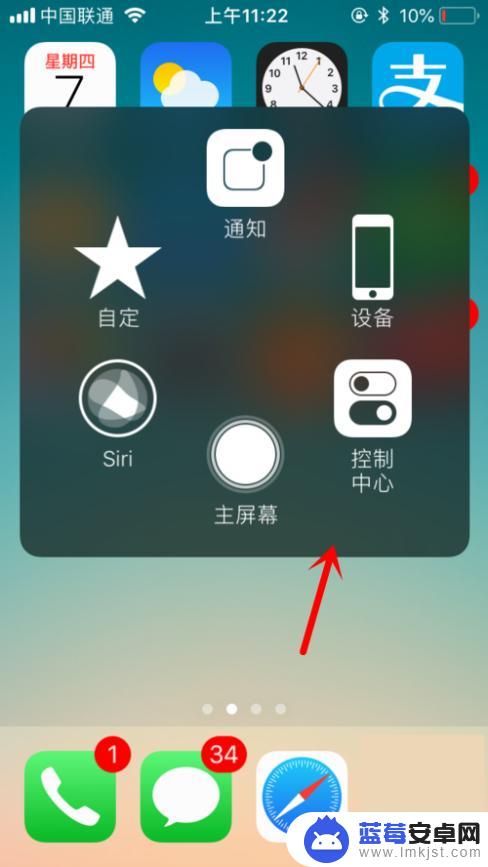
7.接着,点击【自定顶层菜单】,可以对默认的辅助球菜单进行自定义设置。
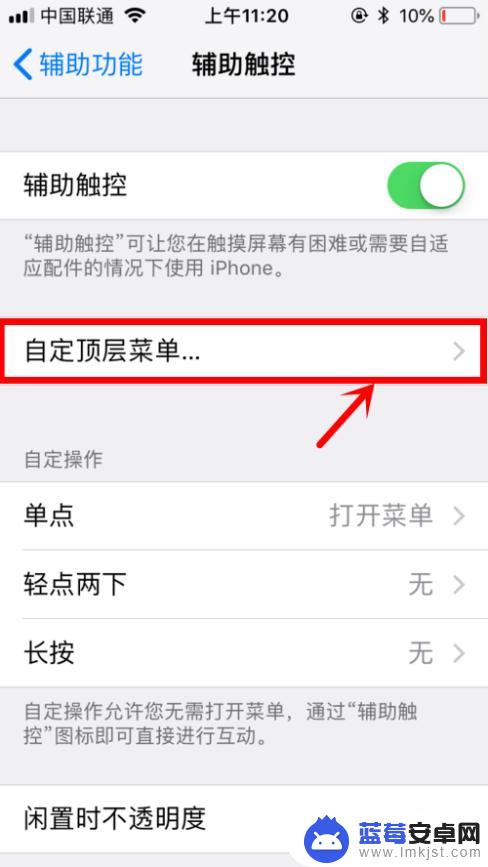
8.这里,点击图标,即可进行更改。
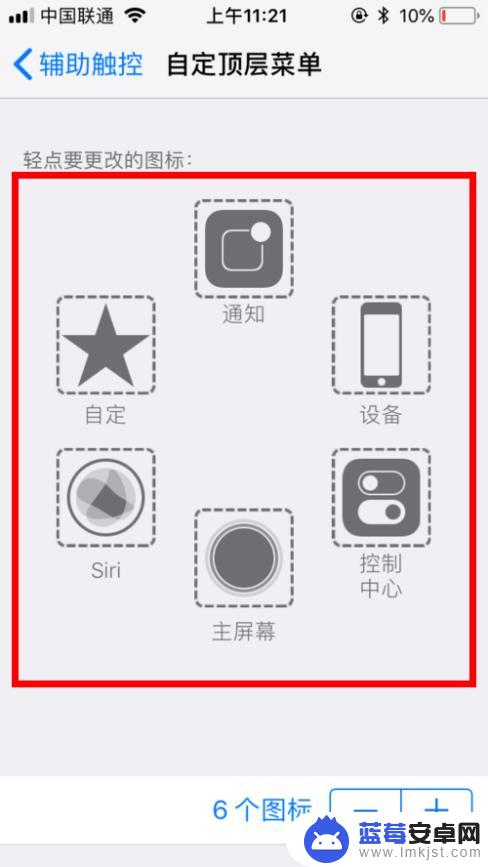
9.最后,还可调整悬浮球闲置时的不透明度。创建新手势,方便自己交互时更便捷,示例如图。
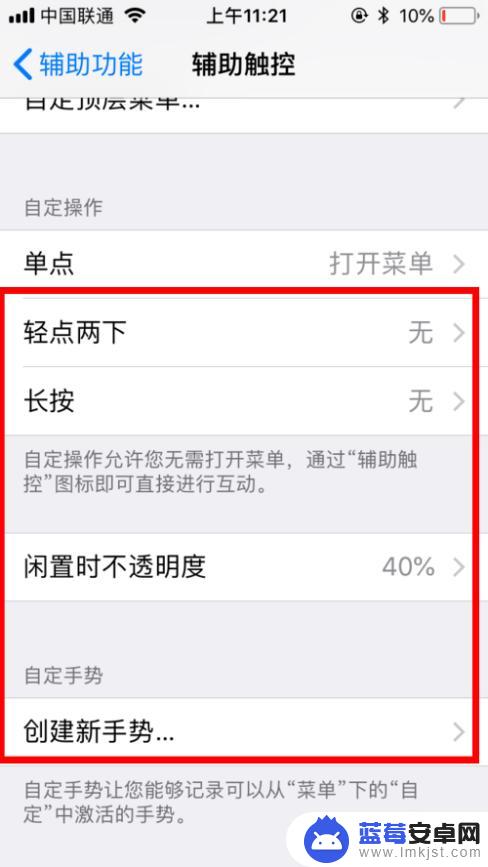
以上就是苹果手机踢弧线球怎么设置的全部内容,如果你遇到了这个问题,可以尝试按照以上方法来解决,希望对你有所帮助。












